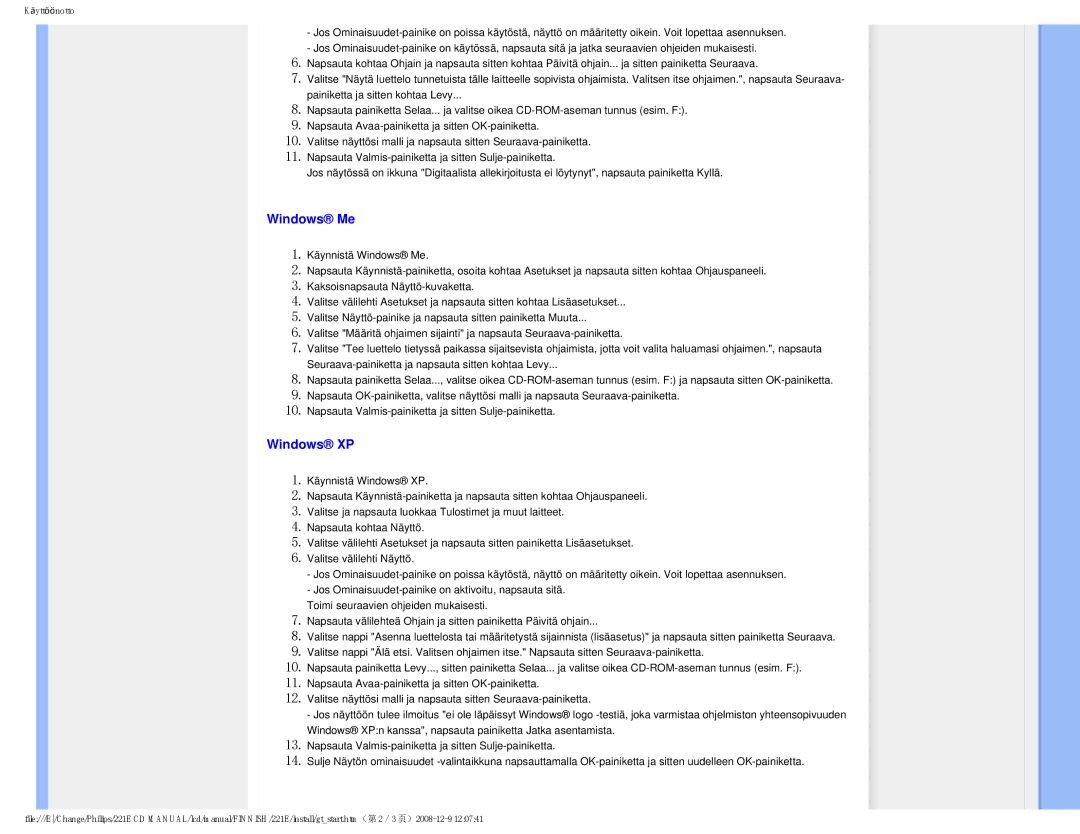Käyttöönotto
-Jos
-Jos
6.Napsauta kohtaa Ohjain ja napsauta sitten kohtaa Päivitä ohjain... ja sitten painiketta Seuraava.
7.Valitse "Näytä luettelo tunnetuista tälle laitteelle sopivista ohjaimista. Valitsen itse ohjaimen.", napsauta Seuraava- painiketta ja sitten kohtaa Levy...
8.Napsauta painiketta Selaa... ja valitse oikea
9.Napsauta
10.Valitse näyttösi malli ja napsauta sitten
11.Napsauta
Jos näytössä on ikkuna "Digitaalista allekirjoitusta ei löytynyt", napsauta painiketta Kyllä.
Windows® Me
1.Käynnistä Windows® Me.
2.Napsauta
3.Kaksoisnapsauta
4.Valitse välilehti Asetukset ja napsauta sitten kohtaa Lisäasetukset...
5.Valitse
6.Valitse "Määritä ohjaimen sijainti" ja napsauta
7.Valitse "Tee luettelo tietyssä paikassa sijaitsevista ohjaimista, jotta voit valita haluamasi ohjaimen.", napsauta
8.Napsauta painiketta Selaa..., valitse oikea
9.Napsauta
10.Napsauta
Windows® XP
1.Käynnistä Windows® XP.
2.Napsauta
3.Valitse ja napsauta luokkaa Tulostimet ja muut laitteet.
4.Napsauta kohtaa Näyttö.
5.Valitse välilehti Asetukset ja napsauta sitten painiketta Lisäasetukset.
6.Valitse välilehti Näyttö.
-Jos
-Jos
Toimi seuraavien ohjeiden mukaisesti.
7.Napsauta välilehteä Ohjain ja sitten painiketta Päivitä ohjain...
8.Valitse nappi "Asenna luettelosta tai määritetystä sijainnista (lisäasetus)" ja napsauta sitten painiketta Seuraava.
9.Valitse nappi "Älä etsi. Valitsen ohjaimen itse." Napsauta sitten
10.Napsauta painiketta Levy..., sitten painiketta Selaa... ja valitse oikea
11.Napsauta
12.Valitse näyttösi malli ja napsauta sitten
- Jos näyttöön tulee ilmoitus "ei ole läpäissyt Windows® logo
13.Napsauta
14.Sulje Näytön ominaisuudet
file:///E/Change/Philips/221E CD MANUAL/lcd/manual/FINNISH/221E/install/gt_start.htm(第 2/3